Bên cạnh việc tự thiết kế hình ảnh hay chữ trên Cava thì ứng dụng còn hỗ trợ bạn bằng nhiều ứng dụng khác để chúng ta sử dụng. Thông qua ứng dụng Text Maker có sẵn trong Canva, bạn có ngay được chữ 3D nghệ thuật, đẹp mắt. Dưới đây là hướng dẫn thiết kế chữ 3D trên Canva.
Cách thiết kế chữ 3D trên Canva
Bước 1:
Bạn truy cập vào Canva rồi đăng nhập tài khoản của mình. Tiếp đến, chúng ta nhấn vào Ứng dụng ở cạnh trái giao diện.
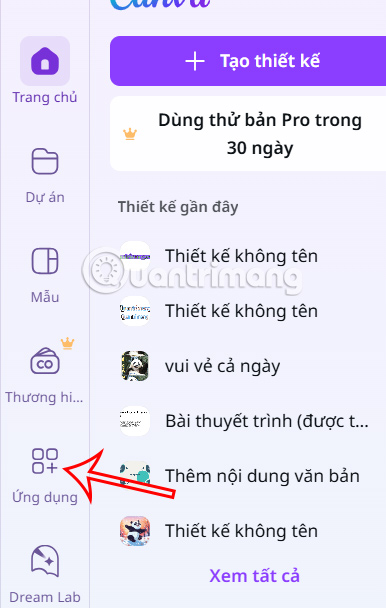
Bước 2:
Lúc này người dùng nhập từ khóa Text Maker vào thanh tìm kiếm rồi nhấn vào ứng dụng hiển thị ở bên dưới.
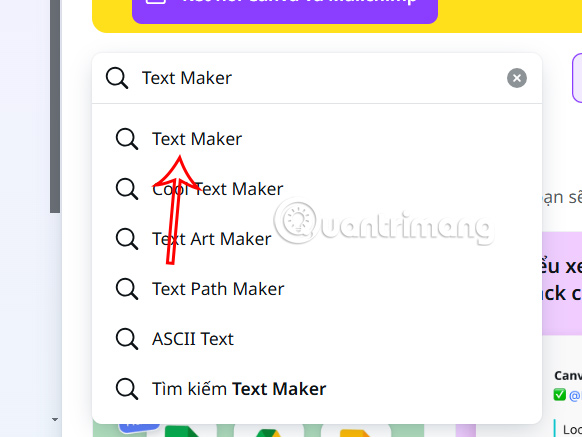
Trong giao diện hiện danh sách tùy chỉnh chữ, nhấn vào ứng dụng Text Maker.
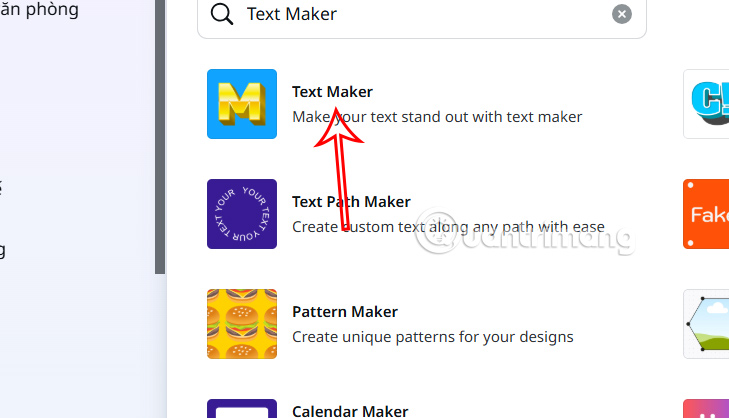
Bước 3:
Bạn nhấn chọn sử dụng cho thiết kế hiện có hoặc thiết kế mới với kích thước mình cần.
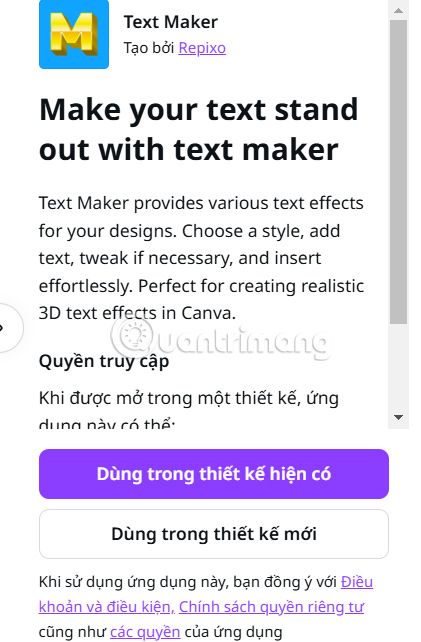
Bước 4:
Trong giao diện của Text Maker hiển thị ở bên trái giao diện, chúng ta nhấn vào 3D sau đó chọn kiểu viết chữ 3D ở bên dưới cho tài khoản miễn phí.
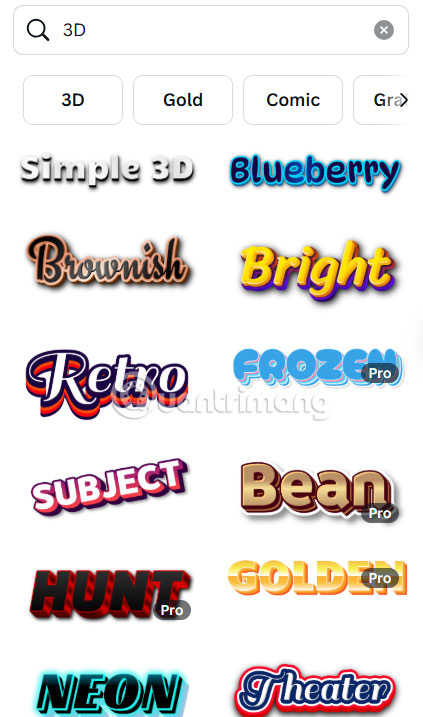
Hiển thị thông tin thiết kế chữ 3D, đầu tiên bạn nhập văn bản tạo chữ 3D rồi nhấn để lựa chọn font chữ mình muốn.
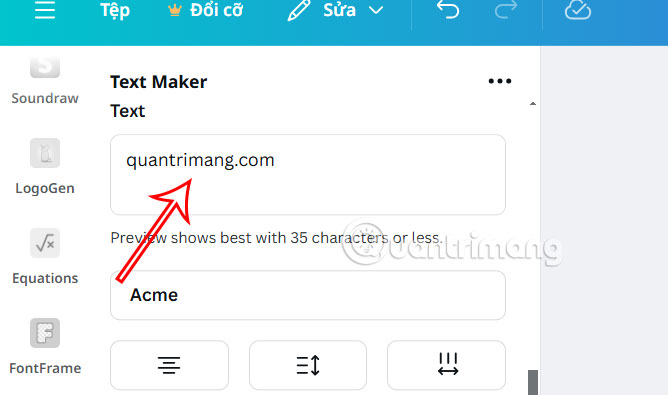
Tiếp tục điều chỉnh hiệu ứng tạo Effect, nhấn Customize colors để điều chỉnh màu sắc.
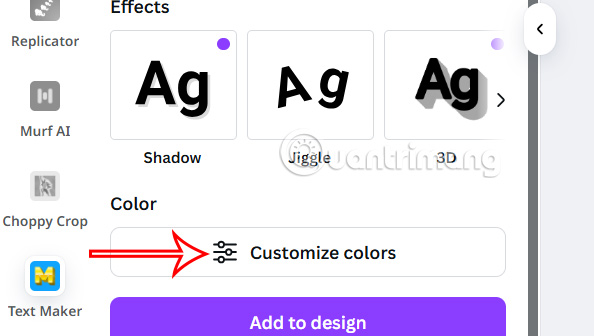
Bước 5:
Tại đây bạn sẽ nhìn thấy chữ 3D kèm theo tùy chỉnh màu bên dưới. Chọn màu sắc cho từng thành phần trong chữ viết.
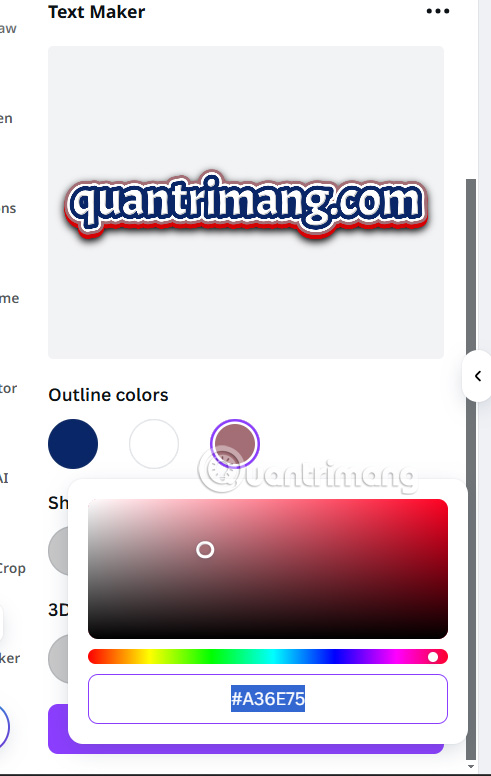
Nếu ưng ý thì nhấn Add to design để thực hiện.
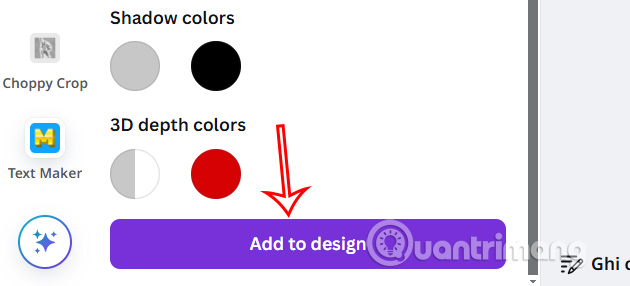
Bước 6:
Bạn lựa chọn chất lượng của văn bản khi chèn vào thiết kế.
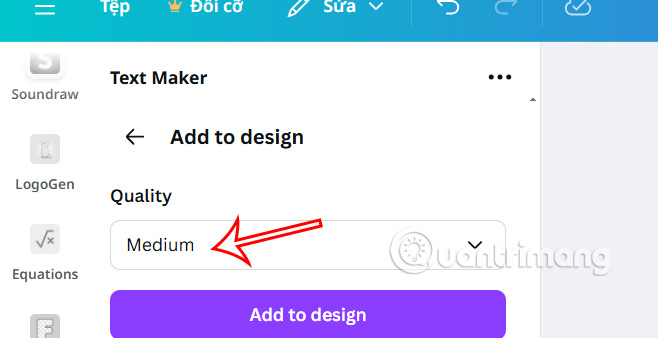
Cuối cùng chúng ta có được chữ 3D trong Canva như hình dưới đây.
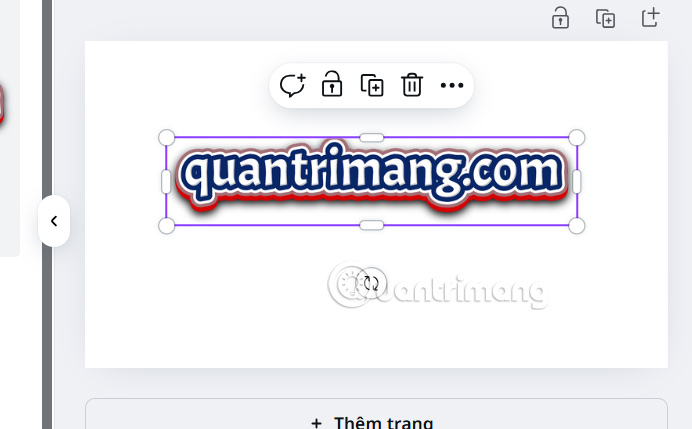
 Công nghệ
Công nghệ  AI
AI  Windows
Windows  iPhone
iPhone  Android
Android  Học IT
Học IT  Download
Download  Tiện ích
Tiện ích  Khoa học
Khoa học  Game
Game  Làng CN
Làng CN  Ứng dụng
Ứng dụng 


















 Linux
Linux  Đồng hồ thông minh
Đồng hồ thông minh  macOS
macOS  Chụp ảnh - Quay phim
Chụp ảnh - Quay phim  Thủ thuật SEO
Thủ thuật SEO  Phần cứng
Phần cứng  Kiến thức cơ bản
Kiến thức cơ bản  Lập trình
Lập trình  Dịch vụ công trực tuyến
Dịch vụ công trực tuyến  Dịch vụ nhà mạng
Dịch vụ nhà mạng  Quiz công nghệ
Quiz công nghệ  Microsoft Word 2016
Microsoft Word 2016  Microsoft Word 2013
Microsoft Word 2013  Microsoft Word 2007
Microsoft Word 2007  Microsoft Excel 2019
Microsoft Excel 2019  Microsoft Excel 2016
Microsoft Excel 2016  Microsoft PowerPoint 2019
Microsoft PowerPoint 2019  Google Sheets
Google Sheets  Học Photoshop
Học Photoshop  Lập trình Scratch
Lập trình Scratch  Bootstrap
Bootstrap  Năng suất
Năng suất  Game - Trò chơi
Game - Trò chơi  Hệ thống
Hệ thống  Thiết kế & Đồ họa
Thiết kế & Đồ họa  Internet
Internet  Bảo mật, Antivirus
Bảo mật, Antivirus  Doanh nghiệp
Doanh nghiệp  Ảnh & Video
Ảnh & Video  Giải trí & Âm nhạc
Giải trí & Âm nhạc  Mạng xã hội
Mạng xã hội  Lập trình
Lập trình  Giáo dục - Học tập
Giáo dục - Học tập  Lối sống
Lối sống  Tài chính & Mua sắm
Tài chính & Mua sắm  AI Trí tuệ nhân tạo
AI Trí tuệ nhân tạo  ChatGPT
ChatGPT  Gemini
Gemini  Điện máy
Điện máy  Tivi
Tivi  Tủ lạnh
Tủ lạnh  Điều hòa
Điều hòa  Máy giặt
Máy giặt  Cuộc sống
Cuộc sống  TOP
TOP  Kỹ năng
Kỹ năng  Món ngon mỗi ngày
Món ngon mỗi ngày  Nuôi dạy con
Nuôi dạy con  Mẹo vặt
Mẹo vặt  Phim ảnh, Truyện
Phim ảnh, Truyện  Làm đẹp
Làm đẹp  DIY - Handmade
DIY - Handmade  Du lịch
Du lịch  Quà tặng
Quà tặng  Giải trí
Giải trí  Là gì?
Là gì?  Nhà đẹp
Nhà đẹp  Giáng sinh - Noel
Giáng sinh - Noel  Hướng dẫn
Hướng dẫn  Ô tô, Xe máy
Ô tô, Xe máy  Tấn công mạng
Tấn công mạng  Chuyện công nghệ
Chuyện công nghệ  Công nghệ mới
Công nghệ mới  Trí tuệ Thiên tài
Trí tuệ Thiên tài